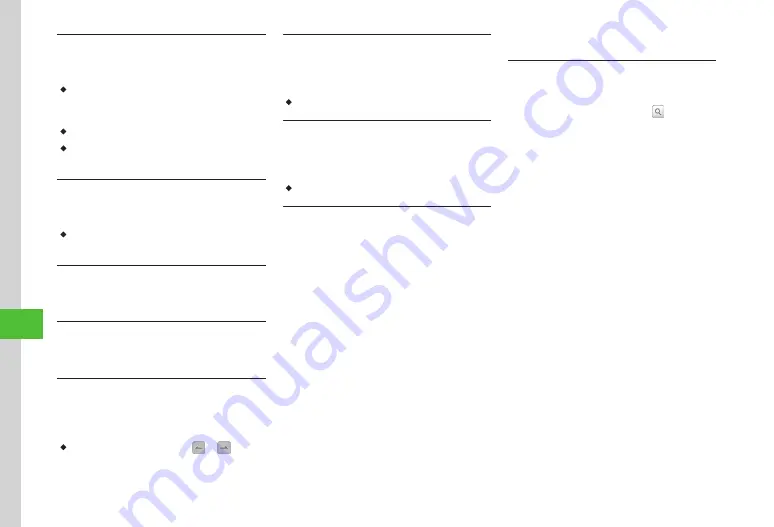
Handy Extras
10-22
10
Searching Characters in Page
Tap Menu
→
Tools
→
File viewer
→
Select a
file
→
Tap Search
→
Enter keyword
・
After the search results appear, to find the next/
previous word in the document that matches the
same search word, tap Next/Previous
・
To exit the search mode, tap End Search.
・
To try to search with other words without exiting,
tap New search.
Capturing Images
Tap Menu
→
Tools
→
File viewer
→
Select a
file
→
Tap More
→
Capture screen
・
Captured image is saved in JPEG format to
Pictures
in Data Folder of handset.
Editing File Name
Tap Menu
→
Tools
→
File viewer
→
Select a
file
→
Tap More
→
Rename
→
Enter file name
Protecting File
Tap Menu
→
Tools
→
File viewer
→
Select a
file
→
Tap More
→
Lock
or
Unlock
Assigning Scroll Range
Tap Menu
→
Tools
→
File viewer
→
Select
a file
→
Tap More
→
Settings
→
Panning
→
Select an item
・
Assign scroll range for each tap
or
.
Fit to Display
Tap Menu
→
Tools
→
File viewer
→
Select a
file
→
Tap More
→
Settings
→
Under
Reflow
,
On
or
Off
・
When
On
, content is fit to Display size.
Setting Map
Tap Menu
→
Tools
→
File viewer
→
Select a
file
→
Tap More
→
Settings
→
Under
Map on
,
On
or
Off
・
Current position is framed in blue.
Editing Default File Name at Screen Capture
Tap Menu
→
Tools
→
File viewer
→
Select a
file
→
Tap More
→
Settings
→
Select Screen
capture name
→
Enter file name
Dictionary
Saving Searching Data to Notepad
Tap Menu
→
Tools
→
Dictionary
→
Tap
pulldown menu
→
English
or
Japanese
→
Tap
a word field
→
Enter a word
→
→
Select a
target word
→
Tap Save to Notepad
→
Yes
Содержание 931sc
Страница 3: ...Memo ...
Страница 27: ...Memo ...
Страница 127: ...Memo ...
Страница 143: ...Memo ...
Страница 177: ...Memo ...
Страница 191: ...Memo ...
Страница 247: ...Memo ...
Страница 263: ...Memo ...
Страница 277: ...Memo ...






























